Como mostrar e ocultar cabeçalhos de linha e coluna no Excel

Os cabeçalhos (linhas numeradas e colunas com letras) em planilhas do Excel facilitam a visualização e referência de seus dados. No entanto, pode haver momentos em que os cabeçalhos estão distraindo e você não quer que eles sejam exibidos. Eles são fáceis de esconder e nós mostraremos como:
Abra a pasta de trabalho do Excel que contém a planilha na qual você deseja ocultar os cabeçalhos. Você pode ativar a planilha desejada clicando na guia apropriada na parte inferior da janela do Excel, mas não é necessário. Você verá por que mais tarde.
Clique na guia “Arquivo”.
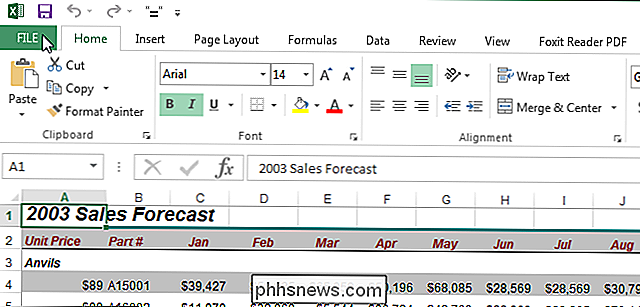
Na tela do bastidores, clique em “Opções” na lista de itens à esquerda.
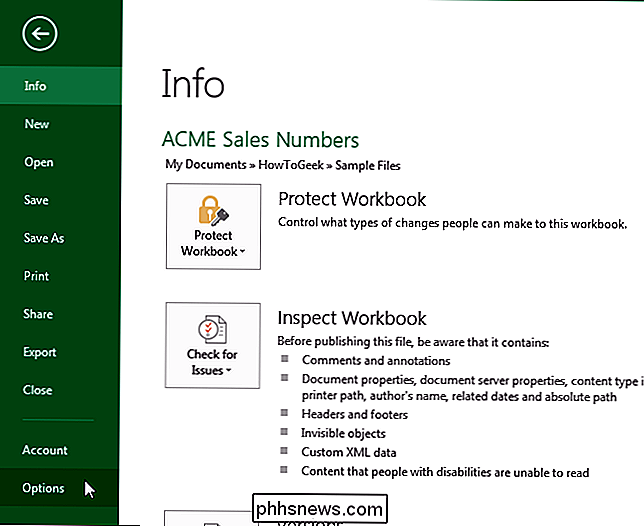
Na caixa de diálogo “Opções do Excel”, clique em “Avançado” na lista de itens à esquerda.
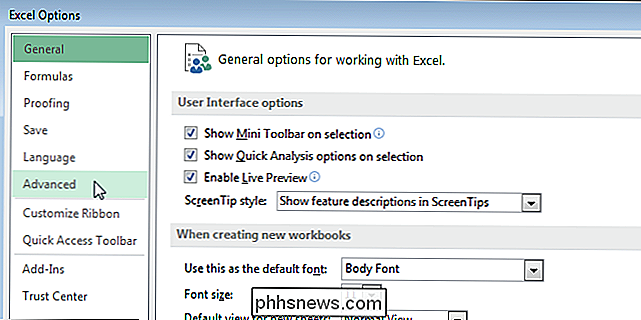
Role para baixo até a seção “Exibir opções para esta planilha”. Se você ativou a planilha para a qual deseja ocultar os cabeçalhos, ela será exibida na lista suspensa na barra de título da seção. Caso contrário, selecione a planilha desejada na lista suspensa.
NOTA: Todas as planilhas em todas as pastas de trabalho abertas são exibidas na lista suspensa. Você pode selecionar uma planilha de qualquer pasta de trabalho aberta.
Clique na caixa de seleção "Mostrar cabeçalhos de linha e coluna" para que NÃO haja nenhuma marca de seleção na caixa.
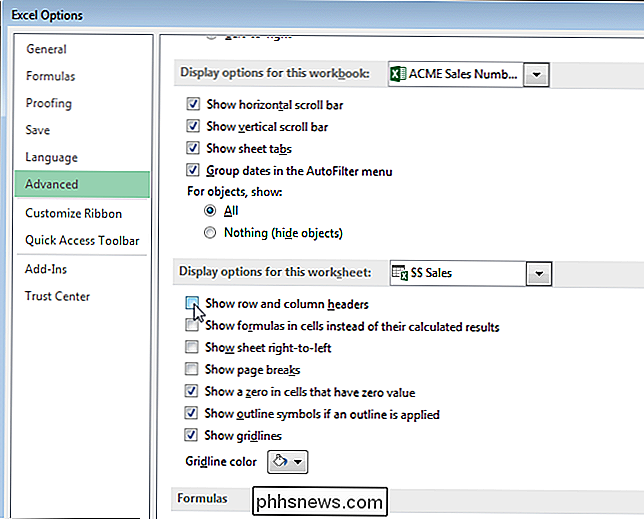
Clique em "OK" para aceitar a alteração e fechar o Opções ”caixa de diálogo.
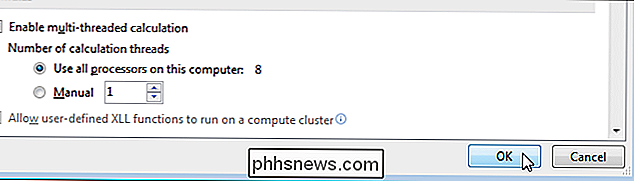
Os cabeçalhos de linha e coluna estão ocultos da exibição na planilha selecionada. Se você ativar outra planilha, os cabeçalhos de linha e coluna serão exibidos novamente. Você só pode ocultar os cabeçalhos em uma planilha por vez, nem todas as planilhas de uma vez.
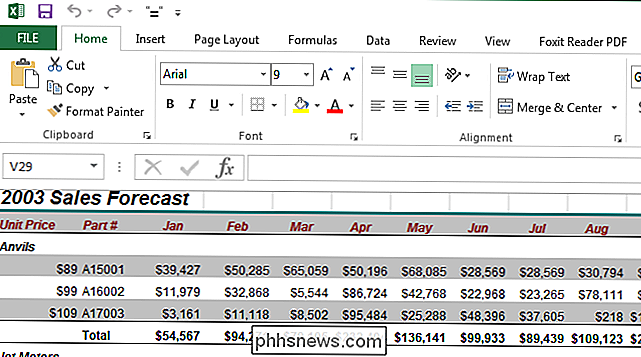
Observe que o Excel não permite mostrar ou ocultar apenas os cabeçalhos das linhas ou apenas os cabeçalhos das colunas. Os cabeçalhos de linha e coluna são exibidos ou ocultos.
Você também pode ocultar comentários, fórmulas, texto de estouro e linhas de grade no Excel, bem como ocultar as guias de planilhas, planilhas e até mesmo pastas de trabalho inteiras.

Como ativar o Flash no Chrome para sites específicos
Se você é um usuário do Google Chrome, provavelmente deveria ter percebido que o Flash é bloqueado por padrão no navegador. O Google não gosta do Flash por causa das principais falhas de segurança inerentes ao Flash e, portanto, faz tudo o que está ao seu alcance para forçá-lo a não usar o Flash.O único pr

Como tirar fotos ao vivo impressionantes com seu iPhone
Se você comprou um iPhone recente (6S ou superior), talvez esteja gostando do novo recurso Live Photos. Se você não for, então talvez você não tenha se familiarizado com ele. A melhor maneira de descrever uma Live Photo é compará-la a um GIF animado. Você tira uma foto do assunto, que deve estar em movimento, e a câmera do iPhone irá capturar um filme curto.



